Как выбрать ноутбук для офиса: Топ советов по выбору ноутбука от специалиста!
Содержание
Как выбрать ноутбук для офиса: советы экспертов
1 марта 2021
Выбор ноутбука зависит от того, для решения каких задач он необходим: для работы, для игр, графические гаджеты, ноутбук-планшет и т.д. В нашей статье мы рассмотрим характеристики ноутбуков для работы.
Также рекомендуем вам посетить данный рейтинг ноутбуков по цене/качеству.
По функциональности
Каждое подобное устройство уже имеет стандартный набор характеристик:
- процессор;
- оперативная память;
- жёсткий диск;
- графическая карта;
- монитор;
- аккумулятор;
- другие опции: подключение к Wi-Fi, Bluetooth, разъёмы для других устройств др.
Давайте разберем основные моменты при выборе ноутбука для работы, учитывая такое оснащение, как: процессор, встроенная память, жёсткий диск и монитор.
Виды процессоров
Главная составляющая механизма — это процессор. Существует 2 фирмы- разработчика процессоров: Intel и AMD.
Существует 2 фирмы- разработчика процессоров: Intel и AMD.
Для рабочих машин представлены следующие разработки Intel:
- Celeron и Pentium — не особенно мощные, но экономичные. Продукция на базе Celeron часто перегревается, тркебуются специальные устройства для охлаждения.
- Core i3 — неплохая производительность для выполнения стандартный задая (в офисе, дома).
- Core i5 — более дорогая версия процессора, но есть важное преимущество — несмотря на постоянную модификацию устройств, Core i5 — не утрачивает свою актуальность, так как обладает достаточно мощным набором характеристик.
Аппаратное обеспечение AMD:
- А6 — четырёхядерные устройства с невысокой скоростью обработки данных;
- A8 — улучшенная продукция на 4 ядра: для решения многих офисных задач.
- A10 — четырёхядерные компоненты с высокой производительностью.
Технические возможности основных процессоров:
- Производительность (CPU) — 1,6-3,5 ГГц.
 чем больше частота, тем мощнее машина.
чем больше частота, тем мощнее машина. - Если гаджет работает на основе системы AMD, лучше выбрать 4х-ядерный процессор.
Важно обращать внимание привыборе офисной машины на актуальность поколения процессора. Это параметр можно определить по названия модели ЦП: 1-е число — поколение производительности.
Новейшие модели ЦП AMD дляноутбуков – 6 Carrizo и 7 Bristol Ridge.
Встроенная память
ОЗУ — весомый компонент в работе компьютера.
- Минимально для фисного пользования необходимо 2 Гб оперативной памяти (бюджетный вариант), но учитывайте ее разрядность: Windows7/8/10 с разрядностью x32 не использует столько ресурсов ОЗУ, как x64.
- Для хорошего темпа работы будет достатосно — 4 Гб.
- Редко всречаетя вид деятельности, когда нужно до 8 Гб внутренней памяти.
Жёсткий диск
HDD- накопитель — контроллер памяти до нескольких терабайт.
Имеются также SSD-накопители, с улучшеной производительностью (120-512 Гб) и большей стоимостью.
Видеоадаптер в ноутбуке для работы
Современные устройства уже имеют встроенное графическое ядро а Intel HD или AMD — это вполне приемлемо для офисной работы.
Дискретная (внешняя) видеокарта от NVidia или AMD значительно повышает скорость обработки видеофайлов.
Однако. рассматривая экономомность и практичность, — это все же встроенная графика.
Как выбрать офисное мобильное устройство
Обращаем внимание на:
1. Сроки работы от аккумулятора (до 7 часов без подзарядки).
Если ваша работа связана с частым перемещением и подключение к сети часто недосупно, вам лучше приобрести запасную батарею.
Функция сменного аккумулятора — это важное преимущество современных ноутбуков для работы.
2. Диагональ дисплея
Диагональ — весомое качество практичности устройства.
Крупные модели (17-19 дюймов) тяжёлые и неудобные для перемещения.
Лучше всего для повседневности подойдут устройства с 10-11-дюймовой диагональю. Однако, большинство офисных работников предпочитают 15-дюймовый дисплей.
Однако, большинство офисных работников предпочитают 15-дюймовый дисплей.
3. Разрешение экрана
новое поколение ноутбуков обладает разрешением FullHD. это бережет глаза от переутомления, вид и изображение качественные. Есть устройства с более нзким разрешением матрицы, которые также приемлемы для офисной работы.
Количество точек (пикселей) оказывает влияние на стоимость, ёмкость аккумулятора и работу ОС, этот тип матрицы необходим для пользователей имеющих дело с профессиональной фотосъмкой и другими графической деятельностью.
Сенсорные экраны
Тачскрин — это возможность работы не только с клавиатурой, но и проводя действия на экране, как и в случае с планшетом. Сенсорный экран может быть полезен офисным работникам в некоторых сферах деятельности, к примеру — проведение презентаций, использование компьютера для рекламного обозрения определенных товаров. Эта функция экранной матрицы довольно дорогостоящая, поэтому, если нет такой необходимости в данном современном устройстве, то лучше выбрать гаджет со стандартным экраном.
Эргономика – секреты и тонкости выбора
Мощности и автономности современных ноутбуков обычно хватает даже требовательным пользователям. Но многие не обращают внимания на важнейший параметр мобильного ПК: эргономичность. Она не измеряется в числах, но именно эргономичность определяет, насколько комфортным будет купленный ноутбук.
Разъёмы для подключения периферии: USB, HDMI и другие
Чем больше портов USB, тем лучше: в рабочих условиях часто встречаются ситуации, когда нужно подключить сразу несколько устройств. Обычно переносные ПК оснащаются 2-4 разъёмами USB. Особое внимание на вид таких портов:
- USB 2.0. Подавляющее большинство периферии подключается именно к нему.
- USB 3.0. Отлично подходит для подключения скоростных устройств: внешнего накопителя, флешки и т.п.
- USB 3.1 (Type-C). Он не совместим с классическим офисным оборудованием и кабелями USB 2.0/3.0.
Если USB-порты присутствуют и на левом и на правом боку ноутбука, то подключение получается более комфортным. Правая сторона удобна для мышки, левая – для накопителей, принтеров и других устройств.
Правая сторона удобна для мышки, левая – для накопителей, принтеров и других устройств.
Интерфейсы: особенно распространены HDMI и Mini DisplayPort: именно к ним подключается большинство мониторов, проекторов и телевизоров. Классические интерфейсы VGA и DVI устарели, хотя до сих пор встречаются для совместимости со старыми мониторами.
Клавиатура и сенсорный дисплей
Квалифицированные специалисты предпочитают «островной» тип печати – когда между отдельными кнопками есть большие пространства. Когда работа требует частого набора цифр и арифметических знаков, то важным будет выбор «раздельной» клавиатуры, на которой присутствуют два блока: буквенный и числовой.
Крупный по площади тачпад иногда мешает при вводе текста: края ладони могут задевать его поверхность, при этом курсор непреднамеренно сдвигается и мешает работе. Поэтому многие отдают предпочтение небольшим тачпадам с двумя «физическими» кнопками.
Аккумулятор
Удобный и лёгкий адаптер для зарядки батареи – отличный выбор, когда гаджет необходимо часто носить с собой. Стабильная средняя мощность компактных устройств – 40-65 Ватт. Однако, более мощные (от 90-120 Ватт) адаптеры позволяют быстрее подзаряжать аккумулятор, но их масса может достигать 300-400 дополнительных грамм, что неудобно при долгой ходьбе.
Стабильная средняя мощность компактных устройств – 40-65 Ватт. Однако, более мощные (от 90-120 Ватт) адаптеры позволяют быстрее подзаряжать аккумулятор, но их масса может достигать 300-400 дополнительных грамм, что неудобно при долгой ходьбе.
Фирмы-производители
Среди продукции любого бренда есть отдельные серии как недорогих устройств, так и престижно-статусных флагманов. Дорогостоящие Dell XPS, как правило, мощнее и престижнее, чем недорогая серия Acer Extensa – но это противоположные по цене варианты.
Заключение
Выбор офисного ноутбука для работы — это несложная задача, тем более что технический рынок предоставляет большое количество всевозможных вариантов практичных и бюджетных моделей.
В качестве источника информации использовался сайт ВыборЦен.
Как выбрать ноутбук для работы
По статистике, ноутбуки имеют огромную популярность среди тех, для кого компьютерное устройство является рабочим инструментом. Он более удобен за счет своей мобильности и компактности. Однако выбрать ноутбук, который бы полностью соответствовал всем Вашим потребностям, очень непросто. Иногда этот процесс занимает не одну неделю.
Он более удобен за счет своей мобильности и компактности. Однако выбрать ноутбук, который бы полностью соответствовал всем Вашим потребностям, очень непросто. Иногда этот процесс занимает не одну неделю.
Специально для читателей нашего сайта интернет-магазин ноутбуков в Украине Mobileplanet.ua собрал самую полезную информацию о выборе ноутбука в данной статье.
Ноутбук для работы можно искать по 5 техническим критериям — начиная от веса и размеров экрана, и заканчивая уровнем производительности аппаратной части и емкости аккумулятора.
Выбор ноутбука по параметрам и характеристикам требует особой внимательности и осознанности. В противоположном случае уже через месяц Вы начнете огорчаться от недостатка нужных функций.
Главные критерии выбора ноутбука
Составив рейтинг ноутбуков по основным критериям выбора, Вы сможете найти для себя множество подходящих вариантов. Условно критерии выбора можно разделить на следующие категории:
- Производитель ноутбука;
- Тип ноутбука.

Рассмотрим каждый из критериев более подробно.
Производитель ноутбука
Лучше всего отдавать предпочтение проверенным временем производителям, имеющим высокий уровень продаж в мире и для которых производство ноутбуков, является одной из основных сфер деятельности — ASUS, SAMSUNG, ACER, LENOVO, HP, MSI и DELL.
Ноутбуки APPLE — качественная и надежная продукция с собственной ОС, высокая доля стоимости которой состоит в плате за «имя».
Максимум производительности при соотношении цены и качества можно наблюдать у ноутбуков ASUS, ACER, HP, LENOVO и DELL. MSI преимущественно занимается производством игровых ноутбуков и их качество относительно среднее.
Важно принимать во внимание тот факт, что даже у самых проверенных производителей порой бывают не самые удачные модели с коротким сроком жизни. Чаще всего это можно пронаблюдать у мощных игровых ноутбуков со слабой системой охлаждения.
Компания SquareTrade, проанализировав гарантийные обращения клиентов по поводу 30 тысяч ноутбуков 9 различных марок, составила рейтинг самых надежных ноутбуков последних лет.
Красным цветом обозначена возможность поломки за первые 3 года пользования ноутбуком, голубым — за первые 2 года. Основываясь на графике, можно увидеть, что наиболее надежными являются ноутбуки ASUS, а ненадежными — HP.
Составленный нами рейтинг наиболее популярных ноутбуков среди рядовых покупателей Вы можете увидеть из графика ниже.
Тип ноутбука
При выборе ноутбука не стоит ориентироваться на принципе «Чем дороже, тем лучше». Стоимость может зависеть от производителя (раскрученность его «имени»), мощности процессора и видеокарты, используемого материала в корпусе, функциональности и цвета.
Именно поэтому недорогой, но при этом качественный ноутбук порой становится отличным спутником на долгие годы, в то время как самый лучший из мощных ноутбуков может стать постоянным клиентом сервисных центров.
Разделим ноутбуки на несколько групп:
- Нетбуки
Размер их экрана составляет от 9 до 12,5 дюймов. Это небольшие компактные устройства, имеющие относительно низкую мощность процессора, полный комплект функций мультимедиа и, в большинстве случаев, приумноженный срок работы от батареи.
Это небольшие компактные устройства, имеющие относительно низкую мощность процессора, полный комплект функций мультимедиа и, в большинстве случаев, приумноженный срок работы от батареи.
Они не имеют высокой популярности в первую очередь из-за близкой цены с обычными ноутбуками. Благодаря небольшому весу легче переносят падения, тем не менее чаще ломаются из-за внутренних сбоев.
- Ноутбуки неизвестного производителя
Для экономии средств порой покупатели выбирают ноутбуки малоизвестного производителя. Так они получают очень низкокачественный товар, комплектующие которого оставляют желать лучшего.
- Бюджетные ноутбуки
Наиболее распространенный выбор среди покупателей ноутбука для работы и учебы. Они имеют достаточный уровень производительности для выполнения обычных задач и комфортного серфинга в Интернете, запуска простых игр.
Их особенностью является отсутствие дискретной видеокарты, что не дает возможности проводить свободное время за мощными играми со средним и высоким разрешениями.
Главное преимущество бюджетных ноутбуков — то, что они очень редко выходят из строя. Покупая офисный ноутбук, Вы можете быть уверены, что обращаться в сервисный центр Вам придется точно не скоро.
- Универсальный ноутбук
Имеют более высокую производительность, нежели бюджетные ноутбуки. Отлично подходят для работы с офисными и специализированными программами, серфинга в Интернете. Дают возможность играть в современные игры со средними настройками качества.
Недостаток — часто нагреваются и шумят.
- Игровые ноутбуки
Благодаря высокой производительности процессора и видеокарты, игровые ноутбуки гордо можно отнести к самым мощным.
Игровые ноутбуки позволяют работать многофункционально: играть в игры с высоким разрешением, выполнять различные задачи в специализированных программах и заниматься обучением.
- Сенсорные ноутбуки (трансформеры)
На данный момент сенсорные ноутбуки позволят Вам только выделиться среди других благодаря своим визуальным характеристикам. В плане функциональности, производительности и надежности они очень уязвимы, что делает их покупку абсолютно бессмысленной.
В плане функциональности, производительности и надежности они очень уязвимы, что делает их покупку абсолютно бессмысленной.
- Элитные ноутбуки
Это «статусные» ноутбуки, обладающие изящностью, красотой, легкостью, скоростью и превосходным дизайном. Они справляются со сложными задачами и полностью бесшумны. Однако при этом они ощутимо более хрупкие и не имеют высоких игровых возможностей.
Где лучше всего купить ноутбук недорого в Украине?
Если вы планируете покупку нового ноутбука и вы испытываете некие трудности в выборе подходящей модели именно для ваших целей, то рекомендуем обратиться за консультацией в лучший интернет-магазин ноутбуков в Украине Mobileplanet.ua. В каталоге интернет-магазина вы найдете большой ассортимент ноутбуков, большую часть которых вы не найдете ни в каком другом магазине Украины, так как мы привозим товар под заказ из Европы. Точки выдачи товара находятся в Одессе, Киеве и Харькове. У нас самые правильные цены и самый большой выбор. Желаем вам удачных покупок и хорошего настроения.
Желаем вам удачных покупок и хорошего настроения.
Как купить ноутбук для вашего бизнеса
Существует множество списков топ-10 для людей, которые хотят получить краткий обзор лучших рабочих ноутбуков на рынке, но это руководство по покупке ноутбука научит вас, как покупать компьютеры. умным способом, не полагаясь на (часто спонсируемое) чье-либо мнение. Не беспокойтесь, если у вас практически нет технической поддержки или ограниченный опыт — как только вы узнаете, что делает хороший ноутбук, процесс покупки будет намного менее утомительным.
Это руководство по покупке предназначено для пошаговой работы и учитывает общие передовые методы работы с оборудованием, а также вопросы бюджета и развертывания владельцев малого бизнеса.
Лучший способ оптимизировать расходы на технологии – установить четкий бюджет перед покупками. Когда вы устанавливаете свой бюджет, учитывайте не только общую сумму, которую вы готовы потратить, но и то, как она будет амортизироваться в зависимости от количества ноутбуков, которые вы купите. Когда предприниматели не устанавливают бюджет перед покупками, особенно для технологий, они часто в конечном итоге перерасходуют или недорасходуют. Не каждому бизнесу нужен парк первоклассных машин, и рассматривать дорогостоящие варианты, если они не соответствуют вашей прибыли, — пустая трата времени. С другой стороны, недорасход может в конечном итоге стоить вам дороже, если вы не получите то, что нужно вашим сотрудникам с первого раза.
Когда предприниматели не устанавливают бюджет перед покупками, особенно для технологий, они часто в конечном итоге перерасходуют или недорасходуют. Не каждому бизнесу нужен парк первоклассных машин, и рассматривать дорогостоящие варианты, если они не соответствуют вашей прибыли, — пустая трата времени. С другой стороны, недорасход может в конечном итоге стоить вам дороже, если вы не получите то, что нужно вашим сотрудникам с первого раза.
Одним из популярных подходов к техническому бюджетированию является использование различных уровней устройств в зависимости от потребностей пользователей. Например, стоит приобрести роскошные компьютеры Dell для руководителей высшего звена и команды разработчиков, ноутбуки Dell среднего класса для профессионального персонала и Dell начального уровня для вспомогательного персонала. Желательно придерживаться одного или двух производителей, чтобы упростить обслуживание и управление мобильными устройствами в будущем. По этой причине лучше оставить решения о закупках технологий в руках небольшого числа высокопоставленных сотрудников, а не открывать диалог всему персоналу. [Читать статью по теме: Что такое управление мобильными устройствами? ]
[Читать статью по теме: Что такое управление мобильными устройствами? ]
Самый простой подход к управлению — иметь только одного производителя оригинального оборудования и два или три варианта модели. Однако, если у вас есть творческие профессионалы, вы, вероятно, в конечном итоге примете два типа машин, поскольку креативщикам часто требуются дорогие Mac (которые обычно не нужны другим сотрудникам).
Если вы не знаете, как найти баланс между стоимостью и качеством, ознакомьтесь с нашей разбивкой диапазонов бюджетов ноутбуков и определите свой диапазон на основе типов ваших сотрудников:
- 300 долларов США и меньше: В диапазоне от 300 долларов США и ниже вы найдете исключительно недорогие устройства Chromebook и Windows. Мы не рекомендуем ноутбуки в этой ценовой категории для бизнес-пользователей, поскольку они обычно имеют дешевое качество сборки, ограниченный объем памяти и низкую производительность.
 Даже для легкого коммерческого использования вы можете добиться большего.
Даже для легкого коммерческого использования вы можете добиться большего. - От 350 до 599 долларов: В этом ценовом диапазоне вы найдете посредственные ноутбуки с Windows и хорошие бизнес-ноутбуки Chromebook. Причина, по которой Chromebook лучше, чем компьютеры с Windows в этом диапазоне, заключается в том, что у них гораздо меньше места для хранения (что дорого), поэтому они могут оставаться по низкой цене, не жертвуя сборкой и отображением. В любом случае вам следует приобретать рабочий ноутбук в этом ценовом диапазоне только для сотрудников, которые выполняют основные задачи, такие как использование Microsoft Office, размещение сообщений в социальных сетях и просмотр веб-страниц. Для вспомогательного персонала с ограниченными потребностями, такого как администраторы и помощники, этот ценовой диапазон может быть адекватным.
- От 600 до 999 долларов: Потребности большинства бизнес-пользователей можно удовлетворить в ценовом диапазоне от 600 до 999 долларов.
 У пользователей не должно возникнуть проблем с получением необходимой им памяти и хранилища, а также достаточно мощного процессора для многозадачности бизнеса на этом уровне. Рабочие ноутбуки этой категории часто имеют функции безопасности бизнес-класса, такие как сканеры отпечатков пальцев, и они, как правило, имеют хорошее время автономной работы, удобные клавиатуры и красивые дисплеи.
У пользователей не должно возникнуть проблем с получением необходимой им памяти и хранилища, а также достаточно мощного процессора для многозадачности бизнеса на этом уровне. Рабочие ноутбуки этой категории часто имеют функции безопасности бизнес-класса, такие как сканеры отпечатков пальцев, и они, как правило, имеют хорошее время автономной работы, удобные клавиатуры и красивые дисплеи. - От 1000 долларов США: За 1000 долларов США и более вы можете приобрести ноутбук, который намного мощнее или портативнее, чем ноутбуки более низкой ценовой категории. Ультрапортативные модели премиум-класса, такие как Dell XPS 13, предлагают высокую производительность в чрезвычайно элегантном корпусе. Громоздкие, мощные рабочие станции также попадают в эту категорию и стоят от 1500 до 3000 долларов (иногда даже больше). Это лучший ценовой диапазон для ваших опытных пользователей, таких как ваша команда разработчиков, команда дизайнеров и руководители высшего звена, которые хотят спроецировать определенный образ.

Теперь, когда ваш бюджет установлен, отфильтруйте будущие поиски по стоимости. Даже просмотр моделей ноутбуков за пределами вашего ценового диапазона — это прямой путь к бюджетной катастрофе, поэтому держитесь подальше.
Шаг 2: Выберите операционную систему.
Если вы не можете потратить не менее 1300 долларов за ноутбук, вам придется выбирать между операционными системами Chrome и Windows, но есть три основные операционные системы, и вы должны знать различия между ними. Если после прочтения этих описаний вы все еще не уверены, какую операционную систему выбрать, выбирайте Windows. Windows по-прежнему является бизнес-стандартом во всем мире, и вы вряд ли пожалеете об этом решении.
Apple OS X
Ноутбуки, работающие под управлением Apple OS X, стоят дорого, но многие преданные поклонники Apple готовы платить больше за красивую машину с хорошо продуманным интерфейсом. Исторически творческие профессионалы отдавали предпочтение ноутбукам Apple за их высокое качество экрана, функциональные клавиши и способность запускать высокооктановые программы, такие как Avid, Maya и Dreamweaver.
Многие профессионалы творческих профессий по-прежнему покупают ноутбуки у Apple, но этот бренд больше не считается популярным брендом, особенно с учетом того, что последние модели MacBook Pro имеют меньше оперативной памяти, чем предыдущие модели, и, похоже, больше ориентированы на массовую аудиторию, чем на нишу.
Выбор компьютера под управлением Apple OS X в основном зависит от ваших личных предпочтений и того, сколько вы готовы потратить, если только ваша компания не использует программный продукт, который может работать только на Mac. Хотя этот сценарий встречается все реже, вам всегда следует спрашивать ИТ-специалистов о возможных проблемах совместимости операционной системы и программного обеспечения, прежде чем покупать новые ноутбуки. Некоторые компании также выбирают компьютеры с ОС Apple из-за имиджа, который они создают, и если вы работаете в сфере, где внешний вид имеет значение и создание роскошной атмосферы важно для ваших клиентов, это может быть правильным выбором.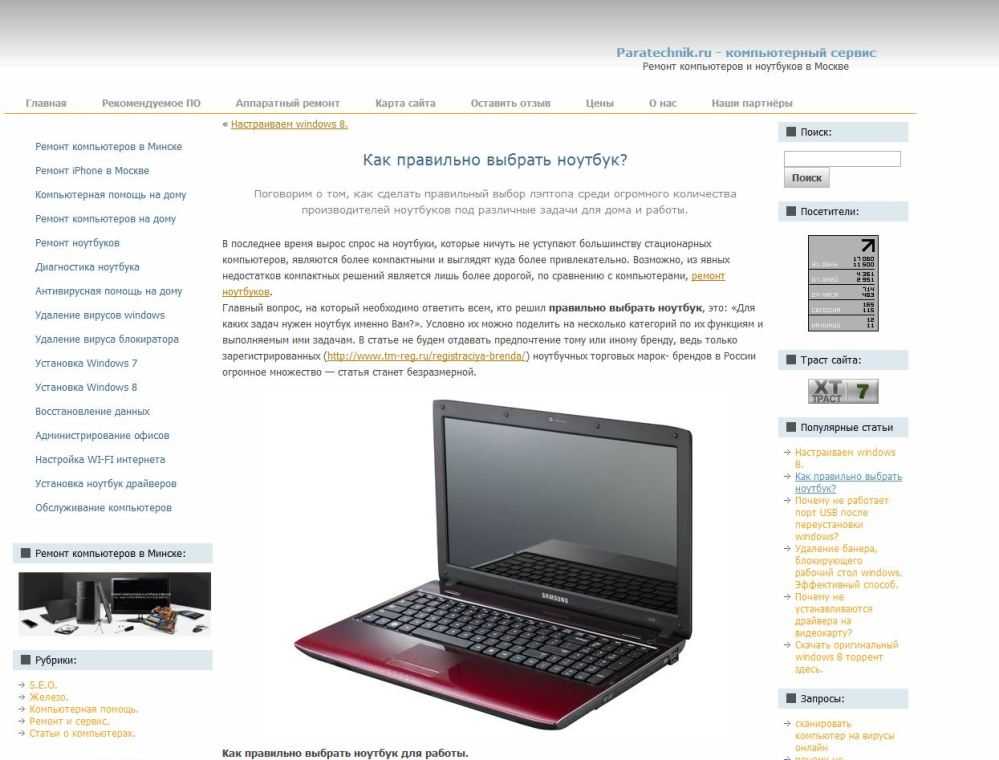
ОС Windows 10
Как мы уже упоминали, Windows является стандартной операционной системой для рабочих ноутбуков. Если вы выберете ОС Windows, у вас будет больше ноутбуков на выбор, чем если вы выберете Chrome OS или Apple OS X. Существуют машины с Windows, доступные в любой конфигурации и ценовом диапазоне, что означает, что вы можете быть довольно разборчивым (в пределах Ваш бюджет, конечно).
Windows 10, последняя версия операционной системы, имеет несколько новых функций, которые могут повысить вашу производительность. Кортана, виртуальный помощник Microsoft, может выполнять самые разные задачи, например назначать встречи и узнавать погоду. Кроме того, есть представление задач, которое позволяет настроить несколько виртуальных рабочих столов для упрощения многозадачности.
Основным преимуществом выбора Windows является знакомство. Маловероятно, что ваши сотрудники никогда раньше не пользовались ноутбуками с Windows, а большинство ИТ-специалистов (даже тех, у кого относительно мало опыта) знают, как обеспечить поддержку устройств с Windows. Простота использования — важный фактор внедрения бизнес-технологий, и средний офисный работник чувствует себя комфортно с Windows.
Простота использования — важный фактор внедрения бизнес-технологий, и средний офисный работник чувствует себя комфортно с Windows.
Chrome OS
Google Chrome OS — новинка в линейке операционных систем, поэтому, если вы не знаете, чего ожидать от Chromebook, вы не одиноки. Когда Chromebook впервые появился на рынке, он был в первую очередь создан для студентов, потому что у них очень низкая стартовая цена.
Теперь ассортимент Chromebook стал более разнообразным, а ноутбуки для бизнеса работают под управлением Chrome OS. Chrome — отличный выбор для предпринимателя, которому комфортно жить в облаке (на хромбук нельзя скачивать программы) и который не хочет беспокоиться об обновлениях.
Chromebook автоматически загружает и развертывает обновления, что значительно экономит время для занятых предпринимателей. Благодаря увеличению количества облачных программ, таких как Adobe Creative Cloud и Microsoft Word, Excel и PowerPoint, Chromebook становится все более функциональным для более широкого круга владельцев бизнеса.
Ключом к выбору ноутбука правильной конструкции является учет того, как работаете вы и ваша команда. Вот несколько вопросов, которые следует задать себе (или своим сотрудникам) перед покупкой.
Мне нужен гибридный или традиционный ноутбук?
Вы уже знакомы с традиционными ноутбуками, которые открываются на петлях, но теперь следует рассмотреть еще одну разновидность гибридных ноутбуков. Гибридные ноутбуки, также называемые трансформируемыми ноутбуками или 2-в-1, — это ноутбуки, которые можно использовать как автономные планшеты.
Экраны некоторых гибридных ноутбуков полностью отсоединяются от клавиатуры, в то время как другие имеют шарниры с диапазоном движения 180 градусов, поэтому вы можете сложить ноутбук наизнанку и использовать его в качестве планшета. Сотрудники, которые много путешествуют или в настоящее время переключаются между ноутбуком (для набора текста) и планшетом (для использования стилуса и сенсорного экрана), могут хорошо подойти для гибридного дизайна. Однако вы должны знать, что 2-в-1 с высокими характеристиками будет стоить больше, чем ноутбук со стандартным шарниром с такими же характеристиками.
Однако вы должны знать, что 2-в-1 с высокими характеристиками будет стоить больше, чем ноутбук со стандартным шарниром с такими же характеристиками.
Является ли удобная клавиатура приоритетом?
Когда вы заняты рассмотрением дизайна ноутбуков, легко забыть об основах и быть ослепленным великолепным корпусом и экранами с высоким разрешением, но удобство клавиатуры является важным фактором для большинства бизнес-пользователей. На самом деле, неудобная клавиатура будет гораздо большим препятствием для продуктивной работы, чем слегка невпечатляющий PPI или скучный дизайн. Совершая покупки, имейте в виду, что чем меньше ноутбук, тем меньше его клавиатура, и что печатать на миниатюрной клавиатуре часами может быть утомительно.
Если возможно, протестируйте клавиатуру, чтобы понять, что вам нравится. Если вы не можете этого сделать, по крайней мере обратите внимание на размер клавиатуры на любом ноутбуке, который вы рассматриваете. Если вы выберете ноутбук с неоптимальной клавиатурой, вы можете инвестировать в внешнюю клавиатуру для длительных сеансов печати, но это, конечно, не идеально.
Буду ли я путешествовать со своим ноутбуком или в основном буду работать в одном месте?
Мобильность является серьезной проблемой для некоторых владельцев бизнеса и не является проблемой для других. Если вы много путешествуете или регулярно работаете в разных местах, возможно, стоит пожертвовать размером экрана и клавиатуры в пользу более легкого компьютера. Вы всегда можете уточнить габариты и вес ноутбука по техническим характеристикам онлайн.
Имейте в виду, что экраны ноутбуков, как и экраны телевизоров, измеряются по диагонали (от угла к углу) и что, как правило, любое устройство легче 3 фунтов достаточно портативно для деловых поездок. Прежде чем выбрать ультрапортативный, убедитесь, что устройство имеет необходимые порты и время автономной работы, с которым вы можете жить.
Нужен ли мне сенсорный экран или поддержка стилуса?
Сенсорные экраны — полезная функция, если (и только если) вы ими часто пользуетесь. Ноутбуки с сенсорными экранами и/или поддержкой стилуса почти всегда дороже аналогичных моделей без сенсорных экранов.
Компьютеры с сенсорным экраном потребляют гораздо больше энергии аккумулятора, чем компьютеры без него, даже если вы не используете сенсорный экран активно. В довершение всего, сенсорные экраны тяжелее обычных экранов. Если вам нужен сенсорный экран или поддержка стилуса, вы обязательно должны искать эту функцию в ноутбуке, но не хватайтесь за нее только потому, что вы думаете, что это крутое дополнение.
Нужен ли мне защищенный ноутбук?
Ноутбуки повышенной прочности необходимы для некоторых предприятий, особенно для тех, которые работают в тяжелых или удаленных условиях. Panasonic Toughbook — это высококлассная линейка защищенных ноутбуков, которая очень популярна среди специалистов государственных служб (таких как полиция, пожарная служба, скорая помощь и специалисты по охране окружающей среды), а также частных компаний, которым требуются сверхнадежные ноутбуки (например, нефтяные, рыболовные , сельское хозяйство, строительство и доставка).
Защищенные ноутбуки и планшеты часто поставляются с аксессуарами, недоступными для обычных ноутбуков, такими как автомобильные крепления и автомобильные аккумуляторы (некоторые защищенные ноутбуки могут работать в течение нескольких дней с этими комплектами). Прочные ноутбуки также обычно водонепроницаемы, защищены от падений и могут использоваться в перчатках (даже если у них есть сенсорные экраны). Тем не менее, они также обычно больше и громоздче, чем потребительские или бизнес-ноутбуки, и они могут быть дорогими, если учесть аксессуары.
Прочные ноутбуки также обычно водонепроницаемы, защищены от падений и могут использоваться в перчатках (даже если у них есть сенсорные экраны). Тем не менее, они также обычно больше и громоздче, чем потребительские или бизнес-ноутбуки, и они могут быть дорогими, если учесть аксессуары.
Большинству предприятий не нужны защищенные ноутбуки, но если они нужны вам, то даже не пытайтесь смотреть на стандартные потребительские или бизнес-машины. Вместо этого начните с проверки линейки Toughbook от Panasonic, Dell Rugged Extreme и Getac.
Шаг 4: Сравните эти три характеристики.
К настоящему моменту вы, вероятно, уже нашли пару ноутбуков, которые соответствуют вашему бюджету, имеют нужную вам операционную систему и удовлетворяют ваши потребности в дизайне. Выбор между ними сводится к характеристикам. Спецификации могут быть ошеломляющими, если вы не знакомы со всеми техническими разговорами, поэтому давайте разберем их простыми реальными терминами.
ЦП
В технических характеристиках вы увидите ЦП ноутбука (центральный процессор, также называемый просто процессором). Процессор — это первое, на что следует обратить внимание при сравнении вариантов ноутбуков.
Процессор — это первое, на что следует обратить внимание при сравнении вариантов ноутбуков.
Если бы ваш ноутбук был автомобилем, процессор был бы его двигателем. Как вы можете себе представить, качество процессора вашего ноутбука оказывает огромное влияние на удобство использования. Тем не менее, многие люди переплачивают за первоклассные процессоры, когда они им не нужны. Эквивалентным может быть тот, кто покупает Porsche, но никогда не ездит со скоростью более 40 миль в час.
При сравнении ЦП на ноутбуках, которые вы рассматриваете, помните об этих общих рекомендациях:
- Младшие ЦП: ЦП, которые лучше всего подходят для очень легкого использования, включают AMD E-Series, Intel Atom , Intel Pentium и Intel Celeron. Если все, что вы планируете делать на своем ноутбуке, — это печатать и просматривать веб-страницы, слабый процессор может подойти, но в целом мы не рекомендуем его для использования в бизнесе.
- ЦП среднего уровня: К ним относятся Intel Core m3, m5 и m7.
 Скорее всего, вы увидите эти процессоры только в легких и гибридных ноутбуках. Эти ЦП подходят для основных рабочих задач. Если ноутбук, который вы покупаете, является дополнительным устройством для путешествий или чем-то, что вы будете использовать только изредка, чтобы делать заметки и отправлять электронные письма, этот диапазон должен соответствовать вашим потребностям. Если ваш бизнес требует, чтобы вы регулярно запускали надежные программы, рассчитывайте на большую мощность.
Скорее всего, вы увидите эти процессоры только в легких и гибридных ноутбуках. Эти ЦП подходят для основных рабочих задач. Если ноутбук, который вы покупаете, является дополнительным устройством для путешествий или чем-то, что вы будете использовать только изредка, чтобы делать заметки и отправлять электронные письма, этот диапазон должен соответствовать вашим потребностям. Если ваш бизнес требует, чтобы вы регулярно запускали надежные программы, рассчитывайте на большую мощность. - ЦП, подходящие для большинства предприятий: Процессоры Intel Core i3 и i5 подходят для большинства предприятий; они похожи на надежные четырехдверные седаны мира ноутбуков. Если вы регулярно работаете в многозадачном режиме на своем компьютере, например запускаете QuickBooks, управляя большими электронными таблицами в Excel, когда в вашем браузере открыто 15 вкладок, Core i5 — лучший выбор для вас, чем Core i3. Если вы обычный бизнес-пользователь, который отправляет электронные письма, создает документы, транслирует мультимедиа, хранит фотографии и публикует сообщения в социальных сетях, Core i3 отлично подойдет для ваших нужд.

- Высокопроизводительные процессоры: Когда процессоры Intel Core i7 шестого и седьмого поколений впервые появились на рынке, они использовались исключительно в высокопроизводительных ноутбуках. Как и в случае с большинством технологий, цена несколько снизилась, и теперь вы можете найти ноутбуки менее чем за 1000 долларов с процессорами i7. Хотя в покупке ноутбука с процессором Core i7 нет ничего плохого, скорее всего, он вам не понадобится.
Многие люди думают, что мощный процессор означает лучшую производительность, и все хотят максимально возможной производительности, но эта идея одновременно и верна, и ложна. Вот аналогия: представьте, что вы загружаете сумку с продуктами в заднюю часть своего четырехдверного седана (вашего Core i3 или Core i5). Вы можете легко отвезти эту сумку с продуктами домой, верно? А теперь представьте, что вы кладете ту же сумку с продуктами в кузов пикапа высокого класса с гораздо большей мощностью. Было ли проще отвезти сумку с продуктами домой на более дорогом грузовике? Нет, это не имело значения, потому что задача, которую вы выполняли, была настолько легкой, что вы даже не воспользовались преимуществами дополнительной мощности пикапа (возможность буксировать массивные грузы, прикреплять снегоочиститель, использовать четыре- полный привод и др. ).
).
То же самое относится и к высокопроизводительным процессорам. Если вы не собираетесь заниматься редактированием видео или 3D-моделированием, вам не нужен высокопроизводительный процессор, и он не улучшит работу вашего ноутбука. Если эти ресурсоемкие задачи являются частью вашего повседневного бизнеса, Core i7 будет стоить своих денег.
- Роскошные процессоры: Если вы выделили себе неограниченный бюджет на бизнес-ноутбуки, вы можете встретить несколько моделей с процессором Intel Xeon. Xeon необходим только профессионалам, которые регулярно занимаются серьезной бизнес-аналитикой, векторной обработкой и другими интенсивными задачами по обработке данных и аналитике. Если все эти термины кажутся вам греческими, вам не нужен Intel Xeon. Если i7 — модный пикап, то Xeon — спортивный автомобиль высокого класса, такой как Aston Martin или Porsche. Есть очень небольшое количество людей, для которых покупка спортивного автомобиля является финансово обоснованным решением, и то же самое верно для роскошного ноутбука с процессором Intel Xeon.

Память и хранилище
Вторым по важности фактором для сравнения рабочих ноутбуков является их долговременная память и кратковременная память. Для краткосрочной памяти есть оперативная память (ОЗУ), а для долговременного хранения — ваш жесткий диск (HDD, также называемый просто жестким диском). Некоторые компьютеры имеют твердотельный накопитель (SSD) в дополнение к жесткому диску для долговременного хранения, в то время как другие имеют только SSD для долговременного хранения.
Твердотельные накопители новее, чем жесткие диски, и становятся все более популярными для хранения, поскольку они быстрее, чем жесткие диски, что позволяет вашему ноутбуку работать быстрее. В твердотельных накопителях нет движущихся частей, поэтому они более долговечны и компактны, чем стандартные жесткие диски, поэтому они почти всегда есть в защищенных ноутбуках.
Вот как определить, достаточно ли у рассматриваемого вами ноутбука памяти и памяти для вашего бизнеса:
- ОЗУ: Пропустите любые ноутбуки с 2 ГБ ОЗУ, так как работать с ними будет неудобно.
 Вместо этого стремитесь к ноутбукам с 4 ГБ (хорошо) или 8 ГБ (еще лучше). Некоторые ноутбуки поставляются с 16 ГБ, но это не обязательно для большинства бизнес-пользователей.
Вместо этого стремитесь к ноутбукам с 4 ГБ (хорошо) или 8 ГБ (еще лучше). Некоторые ноутбуки поставляются с 16 ГБ, но это не обязательно для большинства бизнес-пользователей. - Жесткий и твердотельный диск: Если вы не планируете много редактировать видео (поэтому храните тонны отснятого материала на своем компьютере), минимальный общий объем хранилища должен составлять около 256 ГБ. Имейте в виду, что если вы выберете Chromebook, у вас будет гораздо меньше места на жестком диске (и это нормально, если вы согласны жить в облаке и запускать мобильные приложения). Предлагаемое здесь хранилище в первую очередь предназначено для бизнес-пользователей, покупающих компьютеры Windows или Apple.
Срок службы батареи
Последняя важная характеристика, которую следует учитывать перед принятием окончательного решения, — это срок службы батареи. Срок службы батареи не является проблемой для некоторых владельцев бизнеса и решающим фактором для других. Вам нужно подумать о том, как часто вы будете использовать свой ноутбук без доступа к источнику питания.
Вам нужно подумать о том, как часто вы будете использовать свой ноутбук без доступа к источнику питания.
В любом случае, неплохо было бы посмотреть на время автономной работы любой машины, которую вы покупаете. Имейте в виду, что производители ноутбуков используют разные показатели для измерения времени автономной работы, поэтому воспринимайте сообщаемое каждым из них число скорее как оценку, чем как абсолютный факт.
Некоторые производители ноутбуков предлагают дополнительные батареи за дополнительную плату. Хотя эти батареи могут значительно продлить срок службы батареи рабочего ноутбука, они также значительно увеличивают вес машины, поэтому учитывайте общий вес, прежде чем выбрать дополнительный аккумулятор.
Самые популярные бизнес-ноутбуки
После того, как вы полностью ознакомитесь с приведенными выше соображениями по выбору лучшего бизнес-ноутбука, вы должны чувствовать себя более подготовленными к изучению огромного рынка вариантов. Тем не менее, даже со всем, что вы узнали, вы все равно можете столкнуться с некоторой усталостью от принятия решений, когда вы ориентируетесь в, казалось бы, бесчисленных вариантах перед вами. Чтобы дать вам хорошую отправную точку, мы перечислили несколько самых лучших бизнес-ноутбуков и кратко описали их функции ниже.
Чтобы дать вам хорошую отправную точку, мы перечислили несколько самых лучших бизнес-ноутбуков и кратко описали их функции ниже.
1. Ноутбук Lenovo ThinkPad X1 Carbon Gen 8
- Размер экрана: 14 дюймов
- Размеры: 12,71 x 8,54 x 0,59 дюйма
- Вес: 2,4 фунта
- Начальная цена: 9 40 долларов США
- Четырехъядерный процессор Intel i5-10210U 10-го поколения
- Максимальное время работы от батареи 19,5 часов при скорости зарядки 80 % за один час
- 8 ГБ или 16 ГБ ОЗУ разрешение экрана 1080
- Стандартные порты USB и HDMI, а также USB 3.1 и USB-C
- Wi-Fi 6 и Bluetooth 5.0
- Веб-камера с физической защитной шторкой
- Устройство считывания отпечатков пальцев
- Защита от брызг
- Размер экрана: 14 дюймов
- Размеры: 12,60 x 7,99 x 0,59 дюйма
- Вес: 2,2 фунта
- Стартовая цена: 1699,140 долларов США 90 Особенности: 90 Характеристики:
- Процессор Intel Core vPro i7
- Максимальное время автономной работы 24 часа при скорости зарядки 60 % за 39 минут
- До 16 ГБ ОЗУ
- Два твердотельных накопителя до 2 ТБ
- Стандартное разрешение экрана 1920 x 1080 USB
- 4 90 Порты HDMI, а также микро-HDMI, USB 3.1 и USB-C
- Wi-Fi 6 и Bluetooth 5.0
- Инфракрасная камера для входа в систему с распознаванием лиц
- Веб-камера с физическим затвором
- Считыватель отпечатков пальцев
- Влагозащищенная клавиатура
- Размер экрана: 16 дюймов
- Размеры: 14,09 x 9,68 x 0,64 дюйма
- Вес: 4,3 фунта
- Стартовая цена: 2399 долларов США
- 6-ядерный процессор Intel Core i7 с тактовой частотой 6 ГГц
- Максимальное время автономной работы 11 часов при использовании Интернета или 30 дней в режиме ожидания
- Начальный объем памяти 16 ГБ, который можно настроить на 32 ГБ или 64 ГБ
- До 8 ТБ SSD
- 3072 x 1920 родное разрешение экрана
- Порты USB 3.1 и USB-C
- Беспроводная сеть 11ac Wi‑Fi и Bluetooth 5.0
- Сканер отпечатков пальцев Touch ID
- Создайте счастливые воспоминания на рабочем месте: 6 советов
- Безопасная печать в современном рабочем пространстве
- Защитите свой центр обработки данных от штормов с помощью эффективных систем мониторинга батарей!
7 Lenovo ThinkPad has входит в число самых популярных бизнес-ноутбуков — вспомните каждую конференцию, на которой вы были, с рядами ThinkPad, открытыми на коленях руководителей во время важных презентаций, — и восьмое поколение обещает некоторые из самых передовых функций ноутбука на сегодняшний день. Обладая огромным объемом памяти и временем автономной работы, новейший ThinkPad является одним из лучших бизнес-ноутбуков как для использования в дороге, так и в офисе.
Обладая огромным объемом памяти и временем автономной работы, новейший ThinkPad является одним из лучших бизнес-ноутбуков как для использования в дороге, так и в офисе.
2. ASUS ExpertBook B9450
ASUS Expert Book предназначен для деловых путешественников. Его визитной карточкой является его «легкий как перышко» вес в 2,2 фунта, который является одним из самых низких весов ноутбуков из существующих. И вы не будете жертвовать качеством ради масштаба: ExpertBook обладает теми же первоклассными функциями, что и его более тяжелые (но иногда менее дорогие) конкуренты.
Его визитной карточкой является его «легкий как перышко» вес в 2,2 фунта, который является одним из самых низких весов ноутбуков из существующих. И вы не будете жертвовать качеством ради масштаба: ExpertBook обладает теми же первоклассными функциями, что и его более тяжелые (но иногда менее дорогие) конкуренты.
3. Apple MacBook Pro
9002 Характеристики: 9002 Характеристики
Для пользователей Apple OS MacBook Pro по-прежнему занимает высокое место среди лучших бизнес-ноутбуков. Его разрешение экрана остается непревзойденным, и многие утверждают, что его операционная система тоже. Это также хороший выбор, если вы предпочитаете, чтобы все ваши бизнес-устройства были подключены, так как все продукты Apple — MacBook, планшеты, iPhone — при входе в одну и ту же учетную запись Apple могут получать одни и те же сообщения и уведомления.
Его разрешение экрана остается непревзойденным, и многие утверждают, что его операционная система тоже. Это также хороший выбор, если вы предпочитаете, чтобы все ваши бизнес-устройства были подключены, так как все продукты Apple — MacBook, планшеты, iPhone — при входе в одну и ту же учетную запись Apple могут получать одни и те же сообщения и уведомления.
Apple также предлагает 13-дюймовый MacBook Pro. Эта уменьшенная версия имеет меньший объем памяти, более короткое время автономной работы и стартовую цену в 1299 долларов.
Последний шаг: купите ноутбуки для своего бизнеса.
Теперь, когда вы успешно сузили свой выбор рабочих ноутбуков на основе того, что вам нужно и что вы можете себе позволить, вы можете с уверенностью совершать покупку. Базовый подход, изложенный в этом руководстве по покупке ноутбука, можно использовать и для покупки других технологий, таких как копировальные аппараты и телефонные системы для бизнеса. У нас также есть множество полезных руководств, которые помогут вам принять решение о покупке программного обеспечения.
Макс Фридман внес свой вклад в написание этой статьи.
Руководство по выбору лучшего ноутбука для вашего офиса
перейти к содержанию
Ваш офис — это место, где можно выполнять работу, заниматься творчеством и быть максимально продуктивным. Хороший офис требует многого: от адекватного освещения до прочного стола и удобного стула с поддержкой.
Однако, пожалуй, самой важной частью любого офиса является ноутбук. Здесь вы проводите исследования, работаете, общаетесь и многое другое. Но как выбрать лучший из сотен различных ноутбуков?
Просмотрев 10 лучших брендов ноутбуков и посмотрев на то, что они могут предложить, вы, вероятно, обнаружите, что есть много вариантов высокого качества. Чтобы помочь вам разобраться и принять решение, в этой статье мы рассмотрим несколько советов по выбору лучшего ноутбука для вашего офиса.
Учитывайте внутренние характеристики
Первое, на что следует обратить внимание при выборе ноутбука, — это внутренние характеристики компьютера. Они влияют на то, насколько хорошо компьютер работает, как он справляется с различными задачами, насколько быстро он работает, сколько он может хранить и даже как долго он будет работать. Вы должны смотреть на процессор в компьютере, емкость аккумулятора, объем оперативной памяти, какая видеокарта используется и другие.
Они влияют на то, насколько хорошо компьютер работает, как он справляется с различными задачами, насколько быстро он работает, сколько он может хранить и даже как долго он будет работать. Вы должны смотреть на процессор в компьютере, емкость аккумулятора, объем оперативной памяти, какая видеокарта используется и другие.
Хотя компьютеры могут иметь различный внешний вид и материалы с точки зрения оболочки компьютера, именно внутренние компоненты определяют, является ли компьютер высоким или низким.
Однако, возможно, вам не нужны лучшие из лучших, когда речь идет о каждой спецификации. Если вы просто используете компьютер для написания текстовых документов и работы в Интернете, почти любой приличный компьютер должен уметь это делать. Но если вы планируете редактировать видео 4K или заниматься детальным графическим дизайном, вам может понадобиться что-то более мощное и с лучшей видеокартой.
Подумайте об экране
Размер экрана портативного компьютера также важно учитывать при поиске лучшего ноутбука для ваших нужд. Ноутбуки бывают разных размеров экрана, как правило, от 11 до 17 дюймов.
Ноутбуки бывают разных размеров экрана, как правило, от 11 до 17 дюймов.
Когда дело доходит до размеров экрана ноутбука, нет правильного или неправильного размера. Лучший выбор может отличаться в зависимости от ваших потребностей. Например, если ваш компьютер будет все время просто стоять на рабочем столе, хорошей идеей может стать большой ноутбук и большой экран. Но если вы часто перемещаете компьютер, что-то меньшее и более компактное часто является более практичным решением.
Кроме того, некоторым людям удобнее смотреть на большие экраны, чем на маленькие, особенно тем, кому нужно сосредоточиться на очень конкретных или подробных вещах. Кроме того, помимо размера экрана, вы также должны подумать о качестве экрана и разрешении, которое он обеспечивает.
Выберите предпочтительную операционную систему
Еще одним важным фактором является выбор операционной системы. Существует множество различных вариантов, включая Mac, Windows и Linux, и это лишь некоторые из них.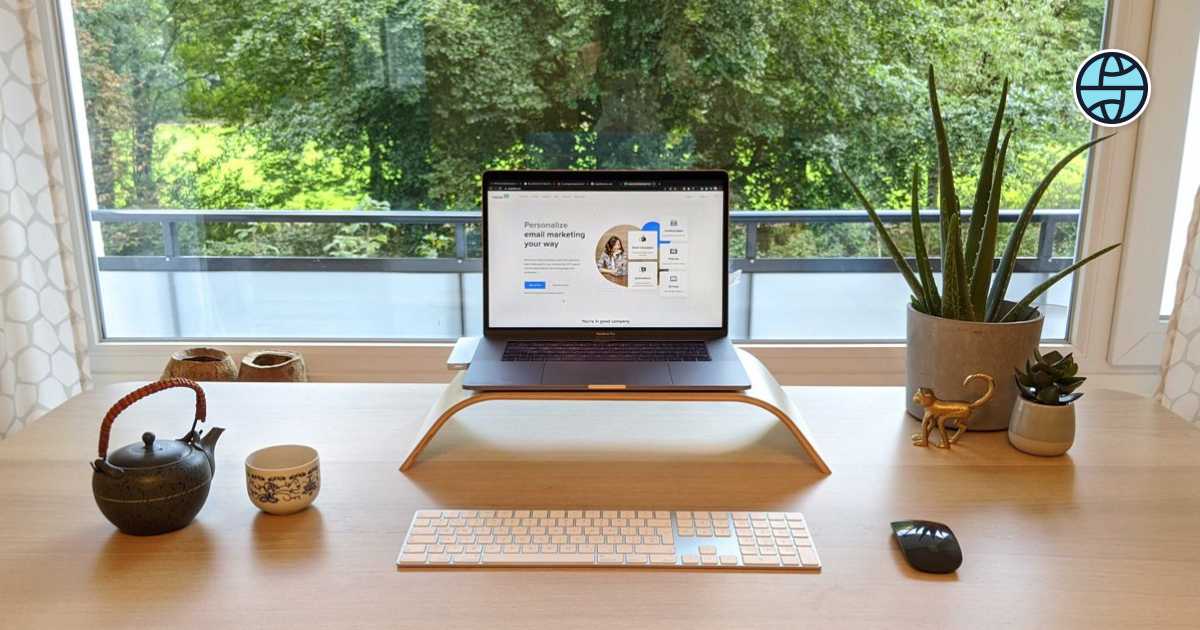 У каждого есть свои плюсы и минусы. Некоторые из них проще и удобнее в использовании, в то время как другие имеют больше возможностей для настройки.
У каждого есть свои плюсы и минусы. Некоторые из них проще и удобнее в использовании, в то время как другие имеют больше возможностей для настройки.
Большинство из нас по умолчанию использует известную нам операционную систему, но не бойтесь пробовать что-то новое, если кажется, что оно подойдет для ваших нужд. Конечно, только потому, что одна операционная система работает для кого-то другого, не означает, что она всегда будет лучшим вариантом для вас.
Изучив эти различные разделы, вы, надеюсь, лучше поняли, как выбрать лучший ноутбук для вашего офиса. Нет правильного или неправильного варианта, все зависит от ваших потребностей и предпочтений вне ноутбука.
Купер Кляйн2021-03-24T07:35:14-04:00
Купер Кляйн — предприниматель со степенью в области маркетинга и постоянный автор нескольких онлайн-журналов. Чтобы проводить больше времени со своей семьей, Купер решил сделать перерыв и в настоящее время работает из дома.
< Предыдущий
Далее >
Поиск:
Последние сообщения
Архивы
Архивы
Выбрать месяц Ноябрь 2022 Октябрь 2022 Сентябрь 2022 Август 2022 Июль 2022 Июнь 2022 Май 2022 Март 2022 Февраль 2022 Январь 2022 Декабрь 2021 Ноябрь 2021 Октябрь 2021 Сентябрь 2021 Июль 2021 Июнь 2021 Май 2021 Апрель 2021 Июнь 2020 Март 2020 Февраль 2020 Январь 2020 Декабрь 2019Ноябрь 2019 г. Сентябрь 2019 г. Март 2019 г. Февраль 2019 г. Январь 2019 г. Декабрь 2018 г. Ноябрь 2018 г. Октябрь 2018 г. Сентябрь 2018 г. Август 2018 г., июль 2018 г., июнь 2018 г., май 2018 г. Апрель 2018 г. Август 2017 г., июль 2017 г., июнь 2017 г., апрель 2017 г. Март 2017 г. Февраль 2017 г. Январь 2017 г. Декабрь 2016 г.

 чем больше частота, тем мощнее машина.
чем больше частота, тем мощнее машина.
 Даже для легкого коммерческого использования вы можете добиться большего.
Даже для легкого коммерческого использования вы можете добиться большего. У пользователей не должно возникнуть проблем с получением необходимой им памяти и хранилища, а также достаточно мощного процессора для многозадачности бизнеса на этом уровне. Рабочие ноутбуки этой категории часто имеют функции безопасности бизнес-класса, такие как сканеры отпечатков пальцев, и они, как правило, имеют хорошее время автономной работы, удобные клавиатуры и красивые дисплеи.
У пользователей не должно возникнуть проблем с получением необходимой им памяти и хранилища, а также достаточно мощного процессора для многозадачности бизнеса на этом уровне. Рабочие ноутбуки этой категории часто имеют функции безопасности бизнес-класса, такие как сканеры отпечатков пальцев, и они, как правило, имеют хорошее время автономной работы, удобные клавиатуры и красивые дисплеи.
 Скорее всего, вы увидите эти процессоры только в легких и гибридных ноутбуках. Эти ЦП подходят для основных рабочих задач. Если ноутбук, который вы покупаете, является дополнительным устройством для путешествий или чем-то, что вы будете использовать только изредка, чтобы делать заметки и отправлять электронные письма, этот диапазон должен соответствовать вашим потребностям. Если ваш бизнес требует, чтобы вы регулярно запускали надежные программы, рассчитывайте на большую мощность.
Скорее всего, вы увидите эти процессоры только в легких и гибридных ноутбуках. Эти ЦП подходят для основных рабочих задач. Если ноутбук, который вы покупаете, является дополнительным устройством для путешествий или чем-то, что вы будете использовать только изредка, чтобы делать заметки и отправлять электронные письма, этот диапазон должен соответствовать вашим потребностям. Если ваш бизнес требует, чтобы вы регулярно запускали надежные программы, рассчитывайте на большую мощность.

 Вместо этого стремитесь к ноутбукам с 4 ГБ (хорошо) или 8 ГБ (еще лучше). Некоторые ноутбуки поставляются с 16 ГБ, но это не обязательно для большинства бизнес-пользователей.
Вместо этого стремитесь к ноутбукам с 4 ГБ (хорошо) или 8 ГБ (еще лучше). Некоторые ноутбуки поставляются с 16 ГБ, но это не обязательно для большинства бизнес-пользователей.